标签:一个 inf sse code ddd while 内容 category color
var node = {}; node["key"] = "节点Key"; node["loc"] = "0 0";//节点坐标 node["text"] = "节点名称"; // 添加节点 通过按钮点击,添加新的节点到画布 myDiagram.model.addNodeData(node);
if (myDiagram.commandHandler.canDeleteSelection()) { // 删除选中节点,页面上有个按钮点击,可以删除选择的节点和线 myDiagram.commandHandler.deleteSelection(); return; }
// 获得当前整个画布的json,获取当前画布的所有元素的json,用来保存 var model= myDiagram.model.toJson(); //model=eval(‘(‘+model+‘)‘);若格式异常抓一下 var nodes=model.nodeDataArray;取出所有节点 var Links=model.linkDataArray;取出所有线
// 加载json刷新画布,一般用来刷新和加载画布上的元素 model=myDiagram.model.toJson() myDiagram.model = go.Model.fromJson(model);
// 通过节点key获取节点,知道节点key ,拿到这个节点的详细信息 var node = myDiagram.model.findNodeDataForKey(‘key‘);
var node = myDiagram.model.findNodeDataForKey(‘key‘); //首先拿到这个节点的对象 myDiagram.model.setDataProperty(node, ‘color‘, "#ededed"); //然后对这个对象的属性进行更改,更改节点属性值,更改节点的颜色,或者大小等
// 获取获得焦点的第一个元素,可为节点或者线 var node=myDiagram.selection.first(); console.log(node.data.key);
// myDiagram.nodes获取所有获得焦点的节点 var items=‘‘; for(var nit=myDiagram.nodes;nit.next();){ var node=nit.value; if(node.isSelected){ items+=node.data.key+","; } } console.log(items);
// 遍历整个画布的节点信息写法 for(var nit=myDiagram.nodes;nit.next();){ var node=nit.value; var key=node.data.key; var text=node.data.text; }
// 给节点添加线 myDiagram.model.addLinkData({ from: "节点的Key", to: "连到另一节点的key" })
var newdata = { "text":"AAAA", "key":-33,"loc":"0 0" }; myDiagram.model.addNodeData(newdata); var newdat2= myDiagram.model.findNodeDataForKey(‘-3‘); console.log(newdat2); var node = myDiagram.findNodeForData(newdat2); console.log(node); myDiagram.select(node);//选中节点
// 特殊案例API用法 myDiagram.findNodeForData(objNode); myDiagram.findLinkForData(objLink); // 其中objNode或者objLink,只能从画布的json 对象取出,不能直接手写例如 var newdata={"text":"AAAA","key":-33,"loc":"0 0"}; var node = myDiagram.findNodeForData(newdat2); // 除了刚好是新建的节点外,,不然是获取不到这个对象的,因为添加节点时,gojs会自动给节点或者线添加一个属性
// 节点选中改变事件 selectionChanged: 回调的函数方法名 //该属性要写在$(go.Node,)内用大括号括起来 myDiagram.nodeTemplate = $(go.Node, "Horizontal", { selectionChanged: nodeSelectionChanged }, //节点选中改变事件,nodeSelectionChanged为回调的方法名 $(go.Panel, "Auto", $(go.Shape,//节点形状和背景颜色的设置 { fill: "#1F4963" }, new go.Binding("fill", "color") ), ) );//go.Node的括号 //回调方法 节点选中的时候是一种颜色,取消选中是另一种颜色 function nodeSelectionChanged(node) { if(node.isSelected) {// //节点选中执行的内容 console.log(node.data);//节点的属性信息 console.log(node.data.key);//拿到节点的Key,拿其他属性类似 var node1 = myDiagram.model.findNodeDataForKey(node.data.key); myDiagram.model.setDataProperty(node1, "fill", "#ededed"); } else { //节点取消选中执行的内容 var node1 = myDiagram.model.findNodeDataForKey(node.data.key); myDiagram.model.setDataProperty(node1, ‘fill‘, "1F4963 "); } }
// 节点双击事件 doubleClick : function(e, node){ //node为当前双击的节点的对象信息 } //该属性要写在$(go.node,)内用大括号括起来 myDiagram.nodeTemplate = $(go.Node, "Horizontal", $(go.Panel, "Auto", $(go.Shape,//节点形状和背景颜色的设置 { fill: "#1F4963" }, new go.Binding("fill", "color") ), {doubleClick : function(e, node){// 双击事件 handlerDC(e, node);//双击执行的方法 } } ) );//go.Node的括号 //双击执行的方法 function handlerDC(e, obj) { var node = obj.part;//拿到节点的json对象,后面要拿什么值就直接.出来 var procTaskId = node.data.key; var procTaskName = node.data.text; var description = node.data.description; var procTmplId = node.data.tmplId; } // 该例子主要应用场景为,双击节点,得到节点的详细信息,弹出窗口修改节点的信息
// 从Palette拖过来节触发的事件 myDiagram.addDiagramListener("externalobjectsdropped", function(e) { console.log(e); }); myDiagram.addDiagramListener("externalobjectsdropped", function(e) { e.subject.each(function(n){ //得到从Palette拖过来的节点 console.log(n.data.key); }); });
// 当前画布被拖动的节点 未测试 myDiagram.addDiagramListener("Modified", function(e) { myDiagram.isModified = false; iter = myDiagram.selection.iterator; while (iter.next()) { var part = iter.value; if (part instanceof go.Link) { if ( ( part.data.from == 0 || part.data.from == undefined) || ( part.data.to == 0 || part.data.to == undefined ) ) { myDiagram.model.setDataProperty(part.data, ‘link-color‘, ‘red‘); console.log(part.data); console.log("非法"); } else if(part.data.from > 0 || part.data.from < 0 ) { var node = myDiagram.findNodeForKey(part.data.from); if (!node) { console.log("非法"); } }else if(part.data.to > 0 || part.data.to < 0 ) { var node = myDiagram.findNodeForKey(part.data.to); if (!node) { console.log("非法"); } } } }
var $ = go.GraphObject.make; // 定义画布的基本属性 这里绑定画布所用的div,并保存在myDiagram中,后续的节点设置均使用这个变量,意思是在这个画布上定义节点和操作节点 myDiagram = $(go.Diagram, "myDiagram", //画布绑定的Div的ID { initialContentAlignment: go.Spot.Center, // 画布的位置设置(居中,靠左等) allowDrop: true, // must be true to accept drops from the Palette "LinkDrawn": showLinkLabel, // "LinkRelinked": showLinkLabel, "animationManager.duration": 600, // 画布刷新的加载速度 "undoManager.isEnabled": true, // "toolManager.mouseWheelBehavior": go.ToolManager.WheelZoom, allowZoom: true // 允许缩放,false为否 isReadOnly: false // 是否禁用编辑 false否, true是 //ismodelfied:true //禁止拖拽 });
// 定义单种节点 myDiagram.nodeTemplate=$(go.Node,***) //***为对节点的定义 myDiagram.nodeTemplate = $(go.Node, "Horizontal", { selectionChanged: nodeSelectionChanged }, //节点选中改变事件,nodeSelectionChanged为回调的方法名 $(go.Panel, "Auto", $(go.Shape,//节点形状和背景颜色的设置 { fill: "#1F4963", stroke: null } ), $(go.TextBlock, { font: "bold 13px Helvetica, bold Arial, sans-serif",//字体 editable:true, stroke: "white",//颜色 margin: 3 }, new go.Binding("text", "key") )//go.TextBlock,的括号 )//go.Panel 的括号 );//go.Node的括号
// 定义多种节点(画布上有多种节点) myDiagram.nodeTemplateMap.add("A种节点",$(go.Node,***)) //一种类型的节点 myDiagram.nodeTemplateMap.add("Start", $(go.Node, "Spot", $(go.Panel, "Auto", $(go.Shape, "Circle", { minSize: new go.Size(40, 40), fill: "#79C900", stroke: null }) ) )//go.Node的括号 ); //另一种类型的节点 myDiagram.nodeTemplateMap.add("End", $(go.Node, "Spot", $(go.Panel, "Auto", $(go.Shape, "Circle", { minSize: new go.Size(40, 40), fill: "#DC3C00", stroke: null }) ) )//go.Node的括号 ); //添加不同种类的节点 var node = {}; node["text"] = "2222"; node["key"] = "33"; node["loc"] = "0 0"; node["category"] = "Start";//category myDiagram.model.addNodeData(node);
// 定义线 myDiagram.linkTemplate=$(go.Link,***);
//添加监听节点生成事件 myDiagram.addDiagramListener("externalobjectsdropped", function(e) { e.subject.each(function(n){ console.log(n.data.key); }); });
//添加监听线生成事件 myDiagram.addDiagramListener("LinkDrawn", function(e) { console.log(e.subject.data.to); })
//监听节点删除事件 myDiagram.addDiagramListener("SelectionDeleted", function(e) { e.subject.each(function(n){ console.log(n.data.key); }); })
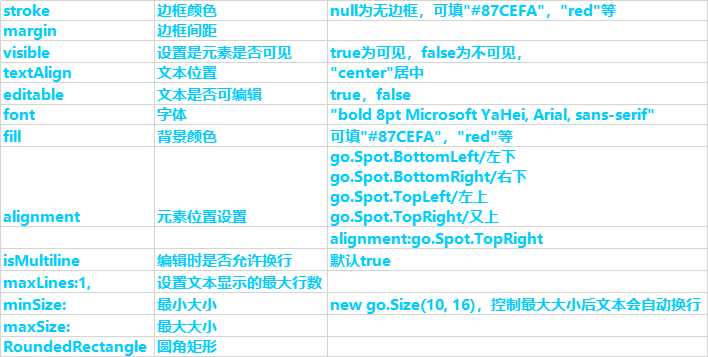

标签:一个 inf sse code ddd while 内容 category color
原文地址:https://www.cnblogs.com/Alwaysbecoding/p/11846943.html